ステージマネージャのように複数のウィンドーを開くと、そのぶん、1つのアプリの画面は小さくなる。標準状態のままだとアプリの文字が大きすぎて、1つのウィンドーに収まる情報量が少なくなってしまうのが難点。とくに11インチのiPad Proや、10.9インチのiPad Airではそれが顕著だ。このようなときに便利なのが、こちらも新機能の「ディスプレーのサイズ調整モード」だ。
ディスプレーのピクセル密度を上げる
この機能を使うと、ディスプレーの解像度を変更して、アプリ内の情報量を増やすことができる。当然、そのぶん文字やアイコンなどは小さくなってしまうため、視力が悪いと少々見づらくなってしまうのはトレードオフだ。一方で画面をスクロールさせる手間が少なくなるうえに、全体を見渡しやすくなるのは大きなメリット。とくにステージマネージャ利用時には、設定しておきたい機能といえる。
といっても、大げさなものではなく、設定でオン・オフを切り替えるだけの簡易的な機能。「設定」アプリで「画面表示と明るさ」を開き、「ディスプレー」という項目の「拡大表示」をタップする。標準状態ではここが「デフォルト」になっている。「スペースを拡大」に変更したあと「完了」ボタンをタップすると、iPad本体の再起動が求められる。その画面で「スペースを拡大」を選ぶと、ピクセルの密度が上がり、1画面に収まる情報量が増える。
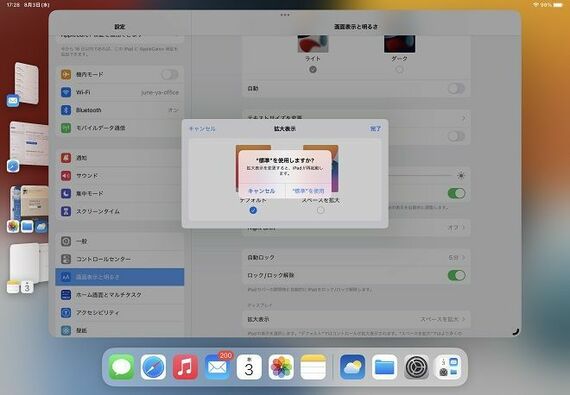
ただ、これでもアプリを4つまで配置してしまうと、画面がゴチャゴチャしてしまう感は否めない。11インチのiPad Proや10.9インチのiPad Airで使うのであれば、2つぐらいがちょうどいい。3つ目として背後に情報を表示するためのアプリを開いておいてもいいが、4つになる画面の切り替えも煩雑になる。たくさんのアプリを立ち上げて本格的に操作したいときには、外部ディスプレーの利用がお勧めだ。
これまでのiPadでも外部ディスプレーへの出力はできたが、あくまでミラーリングに限定されていた。ミラーリングとは、iPadの画面と同じものを外部ディスプレーに表示する機能を指す。iPadOS 16では、マルチディスプレーが可能になる。外部ディスプレーをもう1つのホーム画面として使用できるということだ。当然、ステージマネージャにも対応している。デスクトップパソコン感覚で本格的にiPadを活用したいときには、この機能も試してみたい。






















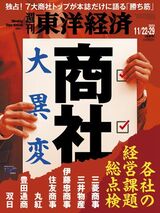









無料会員登録はこちら
ログインはこちら